Cómo restablecer el control remoto de Apple TV
Apple TV básicamente es un dispositivo que necesita unaControl remoto para operar y navegar. Por lo tanto, el control remoto de Apple TV tiene un papel importante en la funcionalidad de Apple TV. ¿Pero qué pasa si tu control remoto deja de funcionar? Esto te pondrá en pánico. Obviamente, su Apple TV no funcionará ya que todas las funciones se realizan mediante el control remoto de Apple TV. En esos casos, debe saber cómo reiniciar el control remoto de Apple TV.
Bueno, si no lo sabes, hoy es tu día de suerte. Le mostraremos cómo restablecer el control remoto del Apple TV, si el control remoto de su Apple TV no funciona. Empecemos.
Antes de restablecer el control remoto de Apple TV ...
Si el control remoto de su Apple TV no funciona y usted ha decidido reiniciarlo, entonces verifique estas cosas antes de seguir adelante.
Para Siri Remote
- Compruebe si está utilizando el mando a distancia dentro del alcance del Apple TV. Operar el control remoto fuera del alcance del dispositivo no dará resultados, incluso después de reiniciar el control remoto.
- Si está dentro del alcance de su Apple TV y aún no responde, busque cualquier obstáculo que se encuentre entre el control remoto y el televisor.

- Vea si su control remoto Siri tiene suficiente batería. Si se está agotando la batería, cárguela con un cable de iluminación y un cargador de pared USB.
- También puede intentar desconectar su Apple TV de la toma de corriente. Enchufe el dispositivo después de 6 segundos.
- También puede intentar operar el control remoto de Apple TV con un control remoto de aluminio o blanco. Ver si el viejo control remoto funciona en el nuevo Apple TV.
Para aluminio o control remoto blanco
- Compruebe si hay algo que bloquee la ruta entre el Apple TV y el control remoto.

- Desvincular su Apple TV y el control remoto. Mantenga presionado el botón de menú y el botón izquierdo durante 5 segundos. En su Apple TV, busque el icono de desvinculación y haga clic en él. Ahora enlaza de nuevo tu Apple TV y el control remoto. Mantenga presionado el botón de menú y derecha durante 6 segundos. Busque el icono de enlace en Apple TV y haga clic en él.
- Intente desconectar su Apple TV de la toma de corriente. Enchufe el dispositivo después de 6 segundos.
- Compruebe si las pilas están agotadas o no para el control remoto. Reemplácelo con las nuevas baterías para que el control remoto funcione mejor.
Realizar las acciones antes mencionadas. Si aún te enfrentas al problema "el control remoto del Apple TV no funciona después de reemplazar la batería", entonces puedes procesar para restablecerlo.
Cómo restablecer el nuevo control remoto de Apple TV
Reiniciar Apple TV Remote
Si ha terminado con las comprobaciones anteriores y aún así el control remoto de su Apple TV no funciona, entonces puede reiniciar el control remoto de Apple TV. Siga los pasos a continuación.
Paso 1: en el control remoto de su Apple TV, mantenga presionado el botón de menú y el botón para subir el volumen.
Paso 2: Mantenga pulsados los botones durante casi 2–3 segundos.
Paso 3: Eso es todo. Ha restablecido su control remoto. Está listo para emparejarse con cualquier Apple TV. Este método es el mismo para el control remoto Siri, así como para el control remoto de aluminio o blanco.

Cómo emparejar el viejo Apple TV Remote
Una vez que haya reiniciado el control remoto, todo lo que debe hacer es sincronizarlo con su Apple TV. Sigue los pasos a continuación para resolver el problema de "el control remoto de Apple TV no funciona como emparejar"
Paso 1: Seleccione la opción de configuración en su control remoto de aluminio o blanco.
Paso 2: Una vez que estés en Configuración, ve a General y luego a Remotos.
Paso 3: haga clic en la opción Emparejar remoto usando el nuevo control remoto que desea usar. Una vez que se realiza el proceso de emparejamiento, la opción cambiará a Unpair Remote.
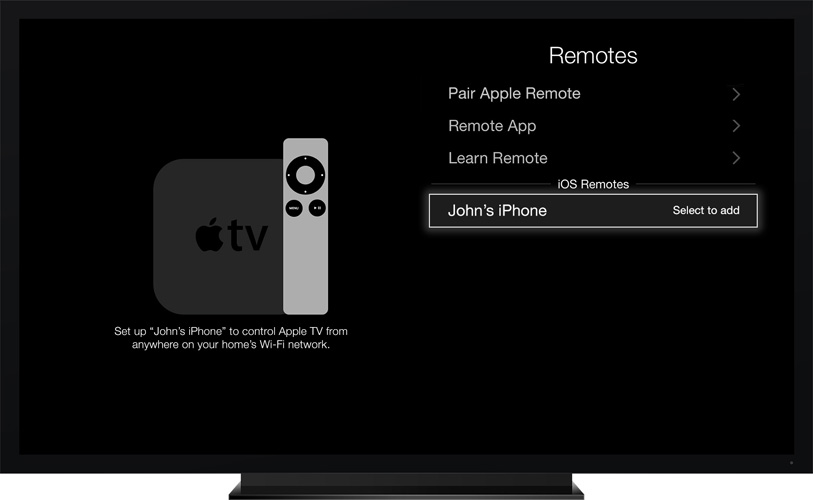
Propina
Cuando haya terminado de reiniciar y emparejarApple TV a distancia, su trabajo aún no ha terminado. Debe ver que mientras realiza este proceso, su Apple TV no se infectó con ningún otro problema. Si no, entonces tienes suerte. Si es así, entonces estás entre muchos usuarios que normalmente enfrentan este problema. En tales casos, todo lo que debe hacer es usar https://www.tenorshare.com/products/reiboot.html. Este software es perfecto para todos los productos de Apple, incluido Apple TV. El software resuelve todos los problemas relacionados con los dispositivos Apple con un solo clic.

Resumen
En definitiva, hemos echado un vistazo a cómo puedesreinicia el control remoto de tu Apple TV. Vimos las cosas básicas que debe verificar antes de optar por reiniciar su Apple TV. Si está utilizando el último control remoto Siri, debe verificar el porcentaje de batería del control remoto junto con otras medidas mencionadas anteriormente. Si está utilizando un control remoto antiguo, reemplace la batería y verifique las otras medidas mencionadas anteriormente. Por último, si tiene algún otro problema con Apple TV o cualquier producto de Apple, siempre puede confiar en Tenorshare ReiBoot. Al final, nos gustaría saber su opinión sobre este artículo. Todo lo que necesitas hacer es comentar debajo de tus comentarios. También puede corregirnos cualquier otra solución para este problema. Estaremos encantados de mencionarlo.









